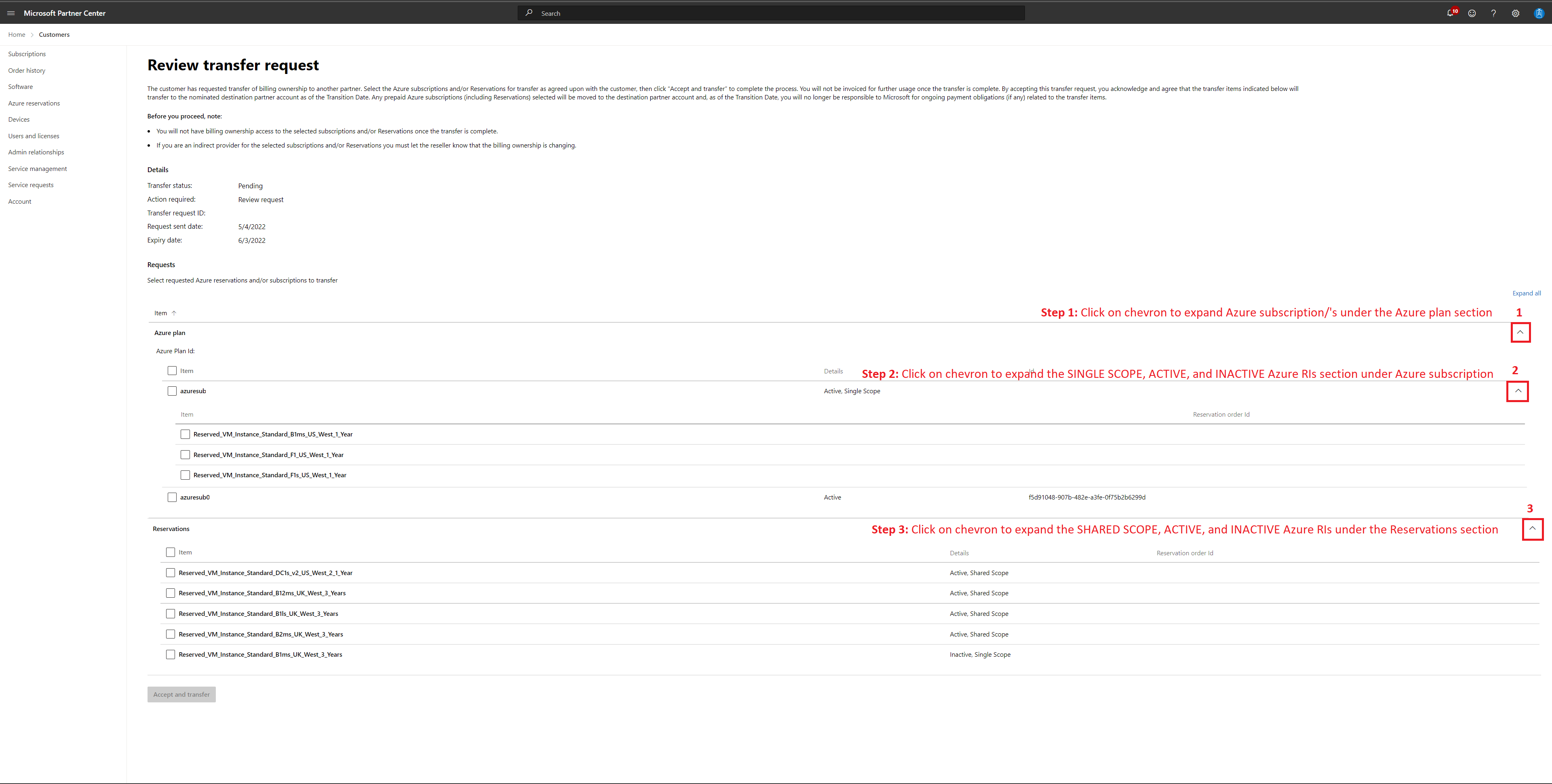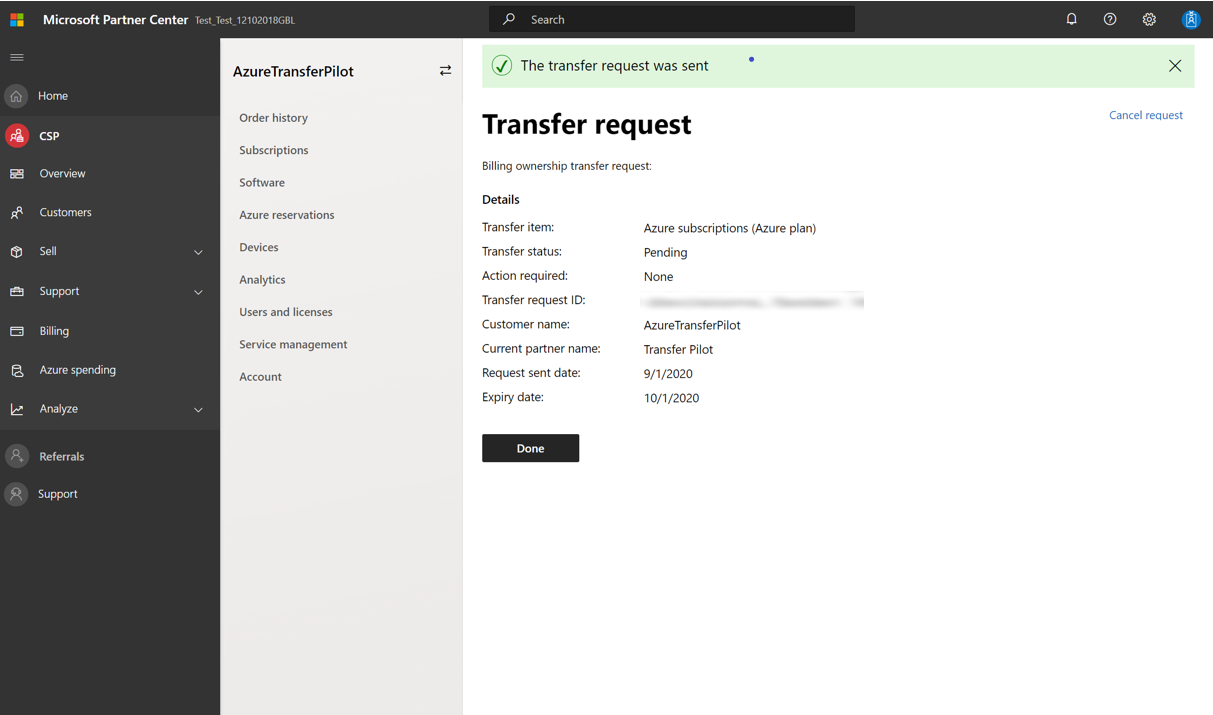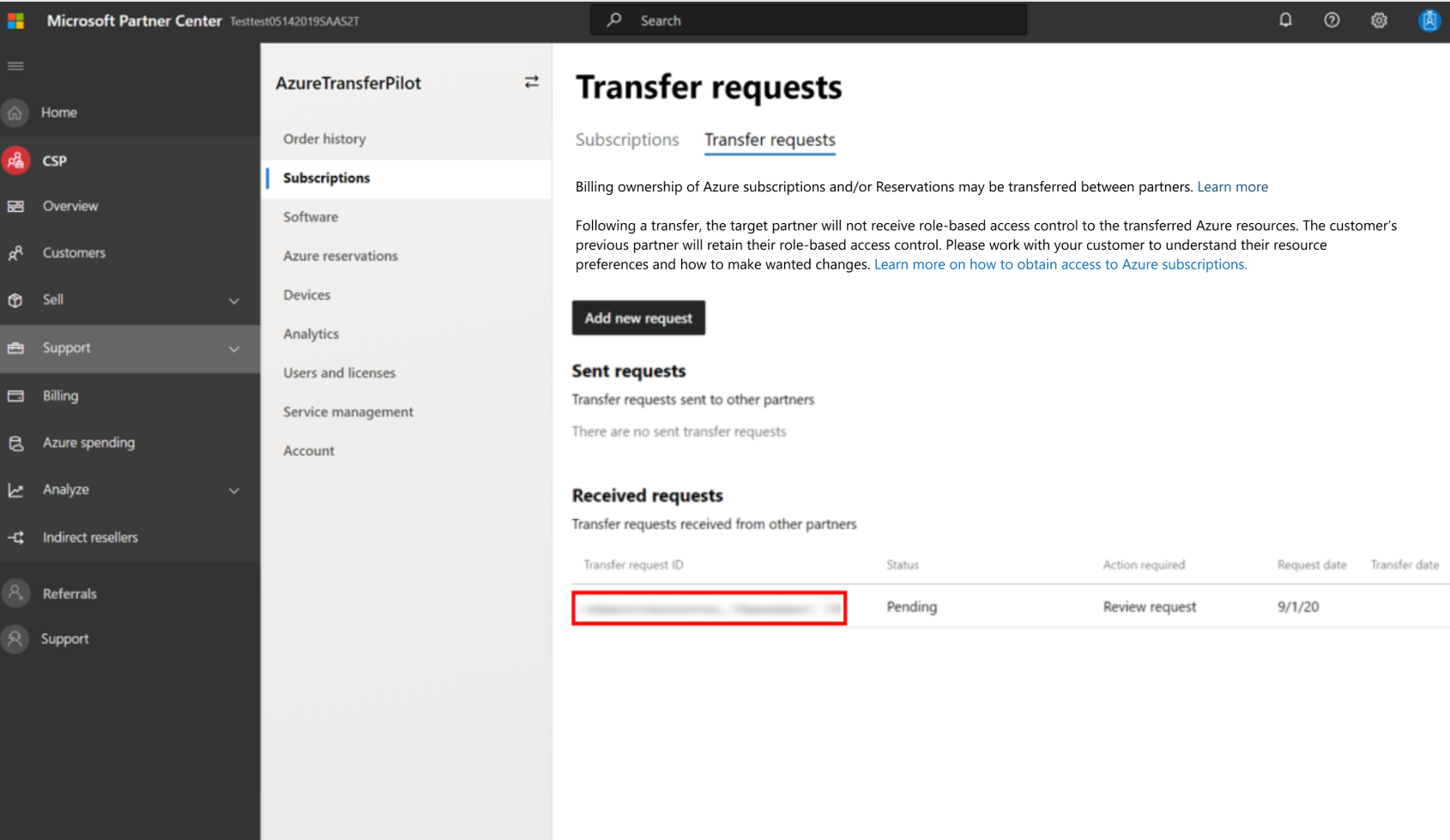Transférer les abonnements ou réservations Azure d’un client ou des plans d’épargne (sous un plan Azure) vers un autre fournisseur de solutions Cloud
Rôles appropriés : Agent d’administration
Cet article explique comment les clients peuvent modifier leurs abonnements, réservations et/ou plans d’épargne Azure d’un partenaire du programme fournisseur de solutions Cloud (CSP) vers un autre, sous un plan Azure.
Remarque
Cet article décrit le transfert des nouveaux abonnements d’expérience commerciale de plan Azure d’un partenaire à un autre. Vous trouverez des instructions sur le transfert d’abonnements hérités Azure dans la rubrique manuelle sur le transfert hérité Azure.
Pour changer les abonnements, réservations et/ou plans d’épargne d’un client à partir d’un autre partenaire, procédez comme suit. Le partenaire actuel, le partenaire futur et le client ont chacun des étapes à effectuer.
Remarque
Seuls les partenaires qui ont une relation de facturation directe avec Microsoft peuvent accéder à l’outil de transition. Les revendeurs indirects doivent collaborer avec leurs fournisseurs indirects pour utiliser cet outil de transition.
Le client doit communiquer avec le partenaire actuel et avec le partenaire futur pour pouvoir utiliser l’outil de transition. Une conversation hors connexion doit avoir lieu de façon à éviter toute confusion et le risque de perdre le client. Les partenaires et les clients doivent comprendre les considérations et les prérequis suivants avant de commencer une transition.
À propos de l’installation
- Les instances réservées Azure ne se déplaceront pas avec un abonnement au partenaire futur. Après un transfert de réservations payantes initiales, le client ne pourra pas annuler ou échanger ces réservations. Si un RI transféré est sur un plan de paiement mensuel, les frais mensuels suivants apparaissent dans le fichier de rapprochement du partenaire de destination, plutôt qu’un montant calculé au prorata. Les frais mensuels précédents (au tarif mensuel complet) apparaissent dans le fichier de rapprochement du partenaire source.
- Si vous demandez le transfert d’une instance réservée Azure et que votre devise de facturation est différente de celle du partenaire actuel, l’instance réservée Azure est annulée au début du cycle de facturation suivant (applicable aux réservations non payées). Pour continuer le service, vous devez racheter l’instance réservée Azure. Ce comportement s’applique également aux transferts de plan d’épargne.
- Les prix CSP des services Azure avec le partenaire actuel ne seront pas transférés.
- Si vous transférez des abonnements d’offre Azure précédents (MS-AZR-0145p), ces abonnements Azure sont convertis simultanément en nouveaux abonnements d’offre Azure au sein d’un plan Azure.
- Les responsabilités du support pour le client seront transférées au partenaire futur.
- La facturation sera déplacée vers le futur partenaire au moment du transfert. Ce comportement s’applique également aux transferts de plan d’épargne.
- Le contrôle d’accès en fonction du rôle Azure (RBAC) n’est pas affecté par les transferts.
- Administration au nom de (AOBO) ne sera pas accordée par défaut au futur partenaire.
- Les produits Place de marché Azure tiers sont transférés tant que les produits passent la Place de marché Azure case activée d’éligibilité.
- Il n’existe pas de remise spéciale ni de restriction régionale.
- Les produits ne sont pas basés sur l’abonnement.
- Le partenaire futur doit collaborer avec l’éditeur pour garantir que celui-ci figure dans la liste d’autorisation pour le déploiement du produit.
- Si une de ces conditions n’est pas remplie, les produits de la Place de marché Azure doivent être annulés. Ensuite, les abonnements Azure doivent être transférés et les produits de la Place de marché Azure doivent être achetés auprès du nouveau partenaire.
Spécifique pour le transfert d’instances réservées Azure
Les instances réservées à étendue unique apparaissent dans la même section que les abonnements Azure, tandis que les instances réservées d’étendue partagée apparaissent dans la section Réservations.
Les réservations actives et inactives apparaissent dans l’Assistant Transfert, et les partenaires ne doivent sélectionner que les réservations actives. Sinon, la demande de transfert ne peut pas être acceptée. Un partenaire source est autorisé à transférer uniquement des abonnements et des IR Azure actives (étendue unique et partagée).
Les types d’instances réservées suivants peuvent être disponibles pour sélectionner :
- Étendue unique : ces instances réservées sont associées à l’abonnement Azure et sont visibles quand le partenaire sélectionne le chevron en regard de l’abonnement Azure (Étape 2 dans l’image ci-dessus).
- Étendue unique (instances réservées orphelines) : ces instances réservées sont vues lorsqu’un abonnement Azure est transféré sans l’instance réservée associée. Les URI d’étendue unique orphelins sont également visibles lorsque le partenaire sélectionne le chevron en regard des réservations (étape 3).
- Étendue partagée : les réservations d’étendue partagée sont des URI indépendants visibles lorsque le partenaire sélectionne le chevron en regard des réservations (étape 3).
Voici les scénarios clés et les étapes correspondantes pour la façon dont un partenaire peut transférer des URI :
- Si le partenaire source transfère uniquement un abonnement Azure (aucune instance d’étendue unique active ou inactive ou partagée) : le partenaire source doit sélectionner uniquement les abonnements Azure (sélectionnez le chevron à l’étape 1 et vérifiez qu’aucune requête n’est sélectionnée).
- Si le partenaire source transfère un abonnement Azure et des URI actifs à étendue unique, les étapes 1 et 2 sont requises : assurez-vous que toutes les R D’étendue unique inactives, annulées et supprimées ne sont pas case activée ed.
- Si le partenaire source transfère un abonnement Azure, des URI d’étendue unique et des URI d’étendue partagée, les étapes 1, 2 et 3 sont requises : assurez-vous que toutes les R D’étendue unique et partagée inactives, annulées et supprimées ne sont pas case activée ed.
Une fois qu’un partenaire a sélectionné tous les abonnements, réservations et/ou plans d’épargne Azure actifs à transférer, le partenaire peut ensuite sélectionner le bouton « Accepter et transférer ». Il est essentiel que les partenaires s’assurent qu’aucun élément inactif, annulé ou supprimé n’est sélectionné, ou que le flux de transfert ne peut pas commencer.
Prérequis
- Le client informe le partenaire CSP actuel de son intention de transfert.
- Le partenaire CSP futur collabore avec le client pour vérifier que les besoins du client peuvent être satisfaits.
- Le partenaire CSP futur établit une relation avec le client et achète un plan Azure avant le début de la transition.
- Le client signe un Contrat client Microsoft avec le partenaire CSP futur.
- Le partenaire CSP futur signe le Contrat Partenaire Microsoft avant d’utiliser l’outil de transition.
Remarque
Pour les abonnements Azure, les outils en libre-service peuvent être utilisés lorsque le partenaire actuel du client dispose de l’offre Azure précédente (MS-AZR-0145p) ou de la nouvelle offre Azure (Plan Azure). Dans les deux cas, une fois le transfert terminé, les abonnements Azure se trouveront sous un plan Azure avec le partenaire futur.
Tâches du client
Pour transférer des abonnements, des réservations et/ou des plans d’épargne Azure (sous un plan Azure), le client doit démarrer le processus en contactant le partenaire actuel. Le client doit collecter le nom de la société et l’ID Microsoft du partenaire actuel afin que le partenaire futur puisse remplir le formulaire de demande de transfert au nom du client.
Les clients doivent également identifier les abonnements, réservations et/ou plans d’épargne Azure (sous un plan Azure) qu’ils souhaitent transférer à partir du partenaire actuel. Vous ne pouvez pas changer de partenaires pour les abonnements Office 365, Enterprise Mobility Suite ou Microsoft Dynamics CRM.
Remarque
Il incombe au partenaire futur de remplir le formulaire de demande de transfert qui lance le processus de transfert. Microsoft ne peut pas intervenir pour le compte du client ou du partenaire actuel. Le client doit prévoir de travailler en étroite collaboration avec les partenaires actuel et futur pour garantir le bon déroulement de la transition.
Tâches du partenaire futur
Le partenaire futur de l’abonnement doit remplir un formulaire de demande de transfert de l’Espace partenaires pour demander un transfert d’abonnement :
Dans le volet gauche de l’Espace partenaires, sélectionnez Clients, puis sélectionnez le client pour lequel vous voulez remplir la demande de transfert.
Dans le menu spécifique au client, sélectionnez Abonnements.
Sous l’onglet Demandes de transfert, sélectionnez Ajouter une nouvelle demande :
Remplissez le formulaire Nouvelle demande de transfert :
- Pour les partenaires à un niveau :
- Pour les partenaires à deux niveaux, veillez à spécifier un ID de revendeur dans le champ d’entrée supplémentaire (obligatoire)
Sélectionnez Envoyer la demande de transfert>Envoyer.
Passez en revue la confirmation de la demande de transfert :
Remarque
Le partenaire futur peut annuler la demande de transfert en sélectionnant Annuler la demande dans le coin supérieur droit de la fenêtre uniquement lorsque l’état de la demande de transfert est « en attente ». Une fois que l’état de la demande de transfert est « en cours » ou « terminé », les annulations ne sont pas possibles.
- Le transfert de l’abonnement Azure au partenaire Futur nécessite que le client dispose d’un plan Azure existant. Une fois le transfert terminé, le futur partenaire peut annuler l’abonnement par défaut créé automatiquement lors de l’acquisition d’un plan Azure.
Tâches du partenaire actuel
L’agent Administration du partenaire actuel pour le client reçoit un e-mail indiquant qu’un client demande un transfert d’abonnements :
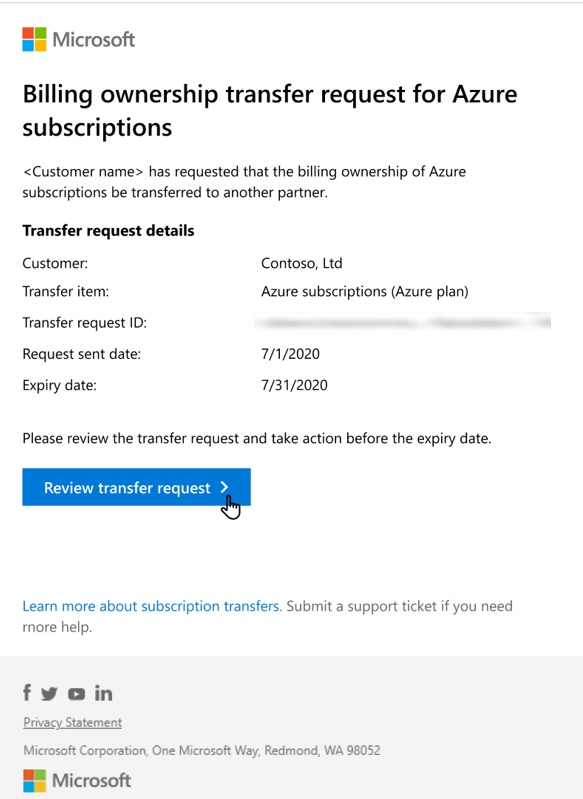
Le partenaire actuel doit passer en revue et accepter le formulaire de demande de transfert dans l’Espace partenaires pour effectuer le transfert des abonnements.
Vérifier et accepter le transfert
Les partenaires ouvrent souvent la demande de transfert à partir de Notifications par e-mail. Ces liens peuvent automatiquement connecter le partenaire dans l’Espace partenaires avec des informations d’identification autres que leurs informations d’identification de partenaire CSP. Les partenaires qui rencontrent des erreurs lors du chargement de la page de transfert doivent se connecter au compte partenaire approprié pour accéder à cette demande de transfert. Les partenaires peuvent suivre les étapes ci-dessous pour examiner et accepter le transfert.
Remarque
Si le partenaire actuel ne répond pas dans les 30 jours, la demande expire et le partenaire futur devra créer une demande de transfert. Les transferts expirés restent en attente , mais ne peuvent pas être réinscrits. Le partenaire ne peut pas supprimer ou annuler les demandes de transfert en attente expirées dans l’Espace partenaires.
Effectuez l'une des opérations suivantes :
- Sélectionnez Vérifier la demande de transfert dans l’e-mail ou
- Dans le volet gauche de l’Espace partenaires, sélectionnez Clients, puis sélectionnez le client pour lequel la demande de transfert a été soumise.
Dans le menu spécifique au client, sélectionnez Abonnements.
Sous l’onglet Demandes de transfert, développez les informations du transfert en sélectionnant l’ID de la demande de transfert sous Demandes reçues :
Vérifiez la demande de transfert. Sélectionnez les abonnements, réservations et/ou plans d’épargne Azure demandés (plan Azure) à transférer.
- Avant de continuer, notez :
- Vous n’aurez pas accès aux abonnements, réservations et/ou plans d’épargne Azure sélectionnés (plan Azure).
- Vous ne serez pas facturé pour une utilisation ultérieure.
- Avant de continuer, notez :
Sélectionnez Accepter et transférer pour effectuer le processus de transfert :
- Si vous avez un client avec des abonnements de l’offre Azure précédente (MS-AZR-0145p), continuez de la même manière, en choisissant les éléments à transférer, puis en sélectionnant Accepter et transférer pour effectuer le processus de transfert.
Affichez la confirmation de l’acceptation du transfert.
À ce stade, un e-mail avertit le partenaire futur, le client et le partenaire actuel que la demande de transfert a été acceptée.
Une fois la transition acceptée, l’état du transfert peut rester « En attente » pendant 15 minutes maximum, le temps que le système soit mis à jour. Si ce processus prend plus de temps, le système continue à essayer pendant trois jours. Si l’état du transfert reste « En attente » pendant plus de trois jours, le partenaire doit soumettre une demande de service.
Une fois le transfert terminé, les abonnements, les réservations et/ou les plans d’épargne Azure inclus dans la demande apparaissent dans le plan Azure du futur partenaire. Ils ne seront plus répertoriés avec le partenaire actuel.
Remarque
Les fournisseurs indirects doivent informer leurs revendeurs indirects que la demande de transfert a été acceptée.
Gestion de vos abonnements, réservations et/ou plans d’épargne clients transférés (plan Azure)
L’accès aux utilisateurs, groupes ou principaux de service existants qui ont été attribués via le contrôle d’accès en fonction du rôle (RBAC) Azure n’est pas affecté pendant la transition. Azure RBAC permet à votre client de gérer qui a accès aux ressources Azure, ce que ces utilisateurs peuvent en faire ainsi que les zones auxquelles ils ont accès.
En tant que nouveau partenaire, vous n’aurez aucun accès RBAC aux ressources de votre client après le transfert. Le partenaire précédent de votre client conserve l’accès RBAC. Collaborez avec votre client pour comprendre qui a des informations sur les abonnements, les réservations et/ou les plans d’épargne Azure et sur la façon d’apporter les modifications nécessaires.
Votre client doit supprimer l’accès RBAC Azure pour le partenaire précédent et ajouter l’accès pour vous. Pour plus d’informations sur l’octroi de l’accès, consultez Qu’est-ce que le contrôle d’accès en fonction du rôle Azure (Azure RBAC) ?. Pour plus d’informations sur la suppression de l’accès, consultez Supprimer une attribution de rôle.
Par ailleurs, vous ne bénéficiez pas automatiquement d’un accès Administrateur pour le compte de (AOBO) à vos abonnements et/ou réservations. AOBO est nécessaire pour que vous puissiez gérer les abonnements et/ou réservations Azure de votre client. Pour en savoir plus sur les privilèges Azure, consultez Obtenir des autorisations pour gérer le service ou l’abonnement d’un client.
Étapes suivantes
Commentaires
Bientôt disponible : Tout au long de 2024, nous allons supprimer progressivement GitHub Issues comme mécanisme de commentaires pour le contenu et le remplacer par un nouveau système de commentaires. Pour plus d’informations, consultez https://aka.ms/ContentUserFeedback.
Envoyer et afficher des commentaires pour